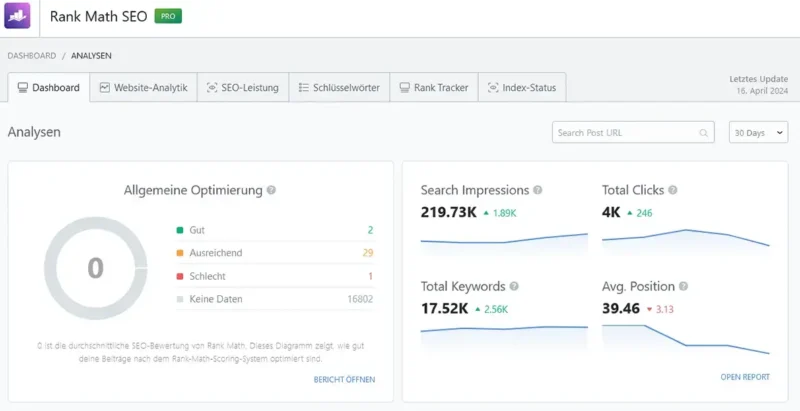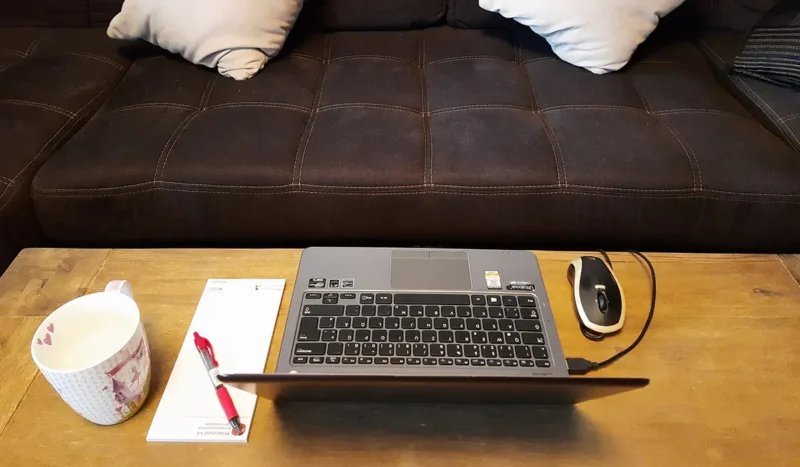Windows 11 ist die aktuellste Version des beliebten Microsoft-Betriebssystems (OS) und wie alle Vorgängerversionen erhält auch Windows 11 von Zeit zu Zeit größere Updates, darunter ein großes jährliches Update. Diese Updates können eine Menge an der Funktionsweise des Betriebssystems ändern. Daher kann es manchmal wichtig sein, zu überprüfen, welche Version von Windows man hat. Zusätzlich zu diesen großen jährlichen Updates gibt es einige Funktionen, die durch kleinere Updates hinzugefügt werden können. Außerdem gibt es Funktionen, die nur in bestimmten Editionen von Windows 11 verfügbar sind, wie die Windows Sandbox, die nur in Windows 11 Pro oder höher verfügbar ist. Welche Version von WIndows man hat, kann man ganz einfach prüfen.
Wie man sein Windows-Version überprüfen kann
Öffne einfach die „Einstellungen“ (Zahnradsymbol), dann wähle den Punkt „System“. Auf der linken Seite wähle die Option „Info“ und klicke auf diese.
Alternative schnelle Variante zum herausfinden der Windows Version:
-
Drücken Sie die Windows-Taste + R auf Ihrer Tastatur, um das „Ausführen“ Fenster zu öffnen.
-
Geben Sie „winver“ (ohne Anführungszeichen) ein und drücken Sie die Eingabetaste.
-
Ein Fenster mit Informationen zur installierten Windows-Version wird angezeigt. Dies sollte die Version und den Build-Stand Ihres Betriebssystems angeben.
Unter Windows-Spezifikationen sieht man alle Informationen zu Windows 11, einschließlich der Edition, Version und Build-Nummer. Diese Angaben haben alle eine unterschiedliche Bedeutung, die wir Ihnen nun näher erläutern möchten.
Windows Edition
Zunächst einmal bestimmt die Windows 11-Edition einige Funktionen, auf die Sie zugreifen können oder nicht. Windows 11 Home ist die Basisversion und enthält die meisten Funktionen, die ein normaler Benutzer benötigt. Windows 11 Pro bietet zusätzlich Funktionen wie BitLocker-Verschlüsselung, Hyper-V-Virtualisierung, Windows Sandbox und mehr. Es gibt einige Editionen von Windows 11 mit unterschiedlichen Funktionsumfängen, aber diese beiden sind die gängigsten.
Windows Version
Die Versionsnummer gibt an, wann Ihre aktuelle Windows-Version bzw. Ihr Feature-Update veröffentlicht wurde. Neue Windows 11-Funktionsupdates sollten in der zweiten Hälfte eines jeden Jahres erscheinen. Die erste Veröffentlichung ist Version 21H2, was sich auf das Jahr 2021 und die Tatsache bezieht, dass das Update in der zweiten Jahreshälfte veröffentlicht wurde. Im Jahr 2022 folgte dann die Version 22H2, im Jahr 2023 dann die Version 23H2 und so wird es auch in den nächsten Jahren weitergehen. Diese Updates unterscheiden sich von den kumulativen Updates, die Sie jeden Monat erhalten und bei denen sich nur die Build-Nummer ändert.
Build-Nummer
Anhand der Build-Nummer lässt sich etwas genauer feststellen, welche Updates Sie installiert haben. Wie bereits erwähnt, erhalten Sie jeden Monat kumulative Updates, auch wenn Funktionsupdates nur einmal im Jahr erscheinen. Diese konzentrieren sich auf die Sicherheit und Stabilität, können aber auch völlig neue Funktionen aktivieren, so dass es gut ist, die jeweilige Build-Nummer zu kennen. Wenn Sie ein kumulatives Update erhalten, ändert sich die Minor-Build-Nummer. Für Windows 11 Version 21H2 wird beispielsweise Build 22000.xx angezeigt, wobei sich xx mit jedem kumulativen Update erhöht. Wenn Sie Windows 11 Version 22H2 haben, lautet die Build-Nummer 22621.xx usw..
Windows Leistung / Windows Feature Experience Pack
Ein weiterer Punkt auf dieser Seite ist das Windows Feature Experience Pack, das Sie installiert haben. Microsoft hat nicht viel darüber gesprochen, aber das Windows Feature Experience Pack kann bestimmte Funktionen und Möglichkeiten in Windows 11 aktivieren. In der Vergangenheit wurden bereits einige dieser Pakete für Windows Insider veröffentlicht, aber es ist noch nicht klar, was diese Pakete alles beinhalten können. Dennoch kann es wichtig sein, dies für die Fehlersuche zu wissen oder wenn Sie bei einem Problem Unterstützung erhalten.
Foto: Pressefoto Microsoft